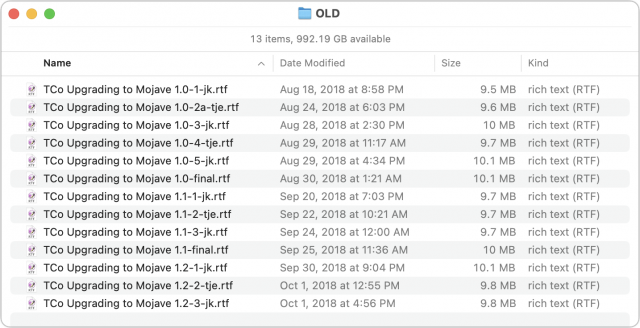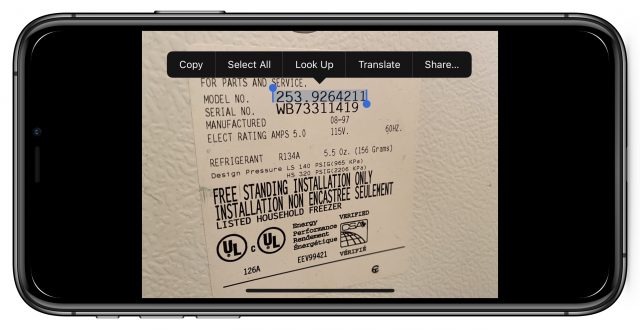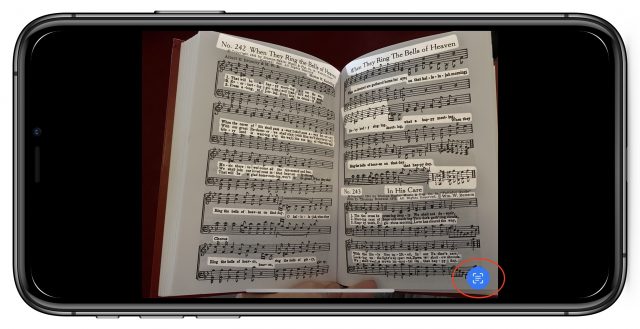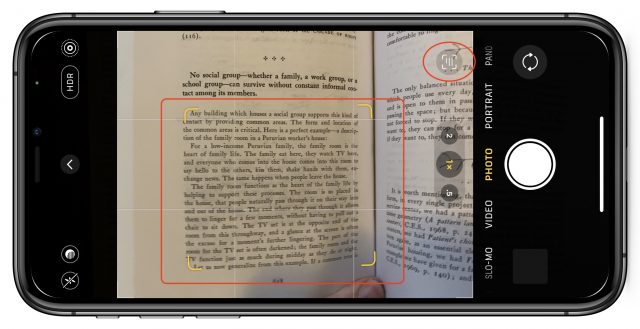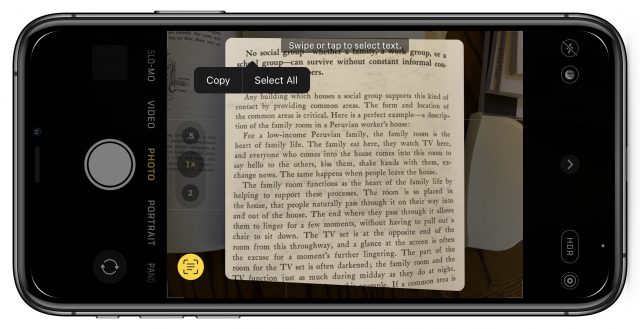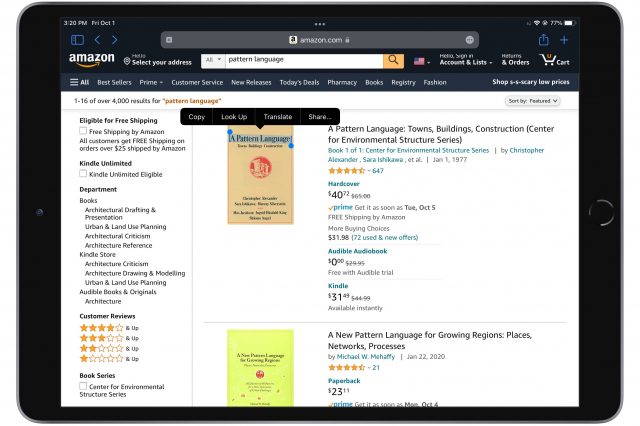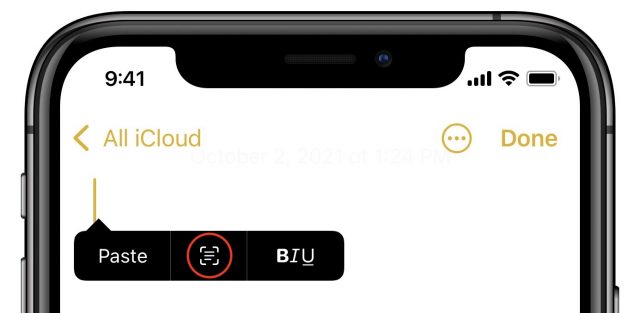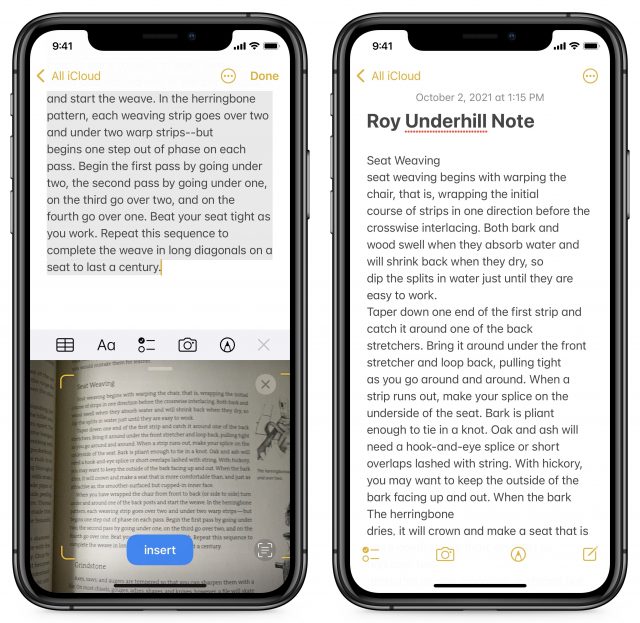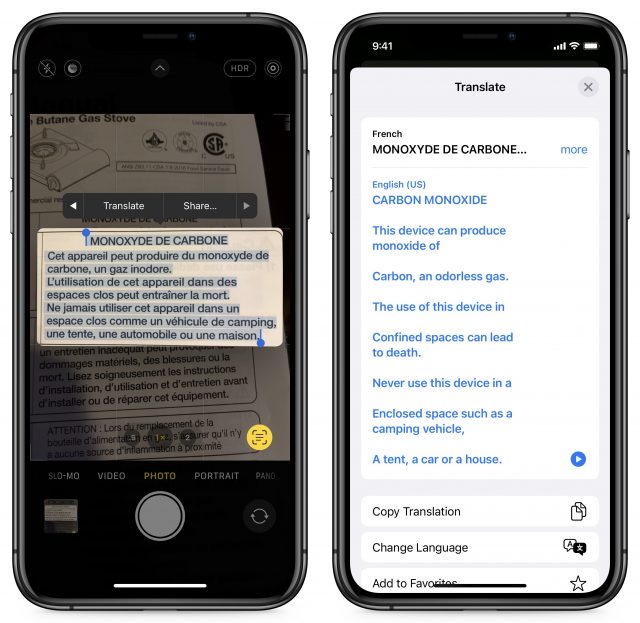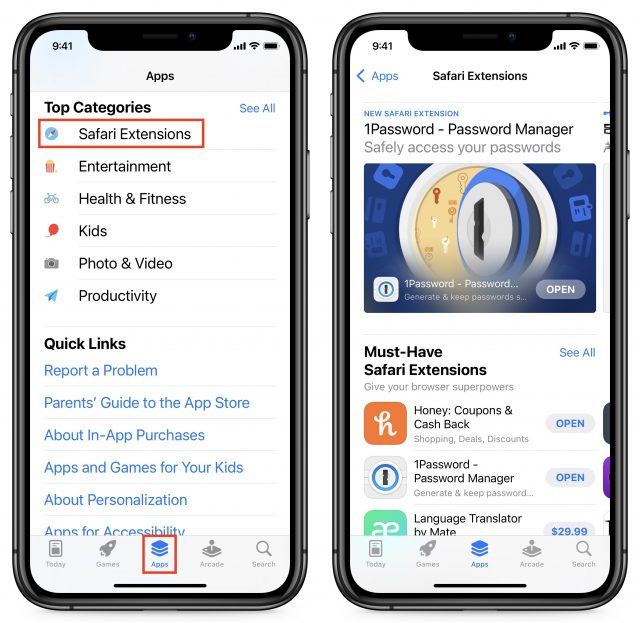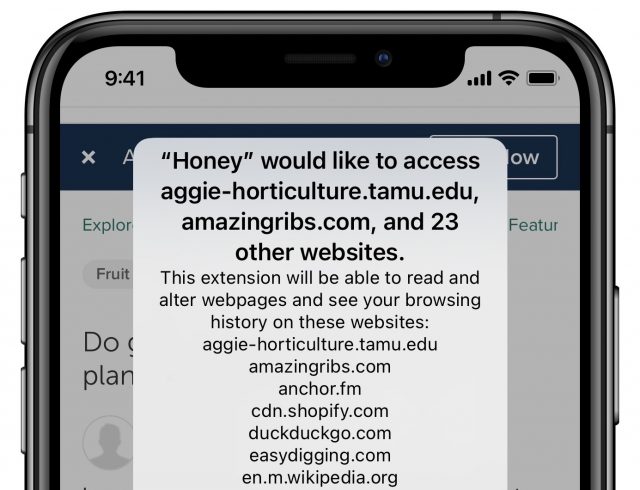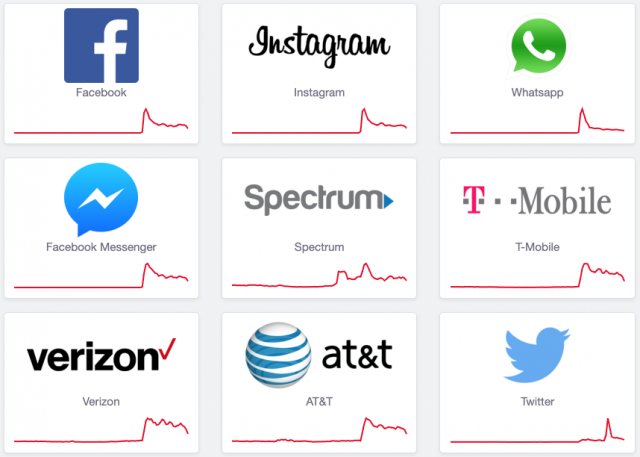#1582: iOS 15.0.1 en iPadOS 15.0.1, Apple Watch Series 7 datums, waarschuwingsverhaal over back-ups, het gebruik van Livetekst en Safari extensies
OS 15 en iPadOS 15 zijn uitgebracht met een aantal irritante bugs. Voorbeelden daarvan zijn het falen van de Apple Watch ontgrendeling op bepaalde iPhone 13 telefoons en incorrecte indicatie van ‘Opslag is bijna volledig vol’. Apple heeft deze fouten nu opgelost met iOS15.01 en iPadOS 15.0.01. Apple heeft ook de aankondiging gedaan dat de Apple Watch Series 7 nu beschikbaar is. Voor iedereen die aandacht heeft voor back-ups heeft Glenn Fleishman een waarschuwend verhaal over een speciaal voorbeeld van een verloren bestand terwijl er drie continue back-up-systemen waren ingesteld. Ten slotte is, als je een iPhone- of iPad-upgrade hebt gedaan, dan heeft Take Control of iOS 15 en iPadOS 15-auteur Josh Centers artikelen ove 2 interessante nieuwe functies: gebruik Livetekst om tekst te selecteren en kopiëren in een afbeelding en het zoeken, installeren en gebruiken van Safari-extensies . Belangrijke Mac app updates deze week zijn Pages 11.2, Numbers 11.2, en Keynote 11.2; Audio Hijack 3.8.6, Piezo 1.7.5, en SoundSource 5.3.6; en Nisus Writer Pro 3.2.2 en Nisus Writer Express 4.2.2.
- iOS 15.0.1 en iPadOS 15.0.1 herstellen een bug in Ontgrendel met Apple Watch en de Opslag is bijna vol-bug
- Verschijningsdatum Apple Watch Series 7 bekend
- Hoe je een bestand kwijt kunt raken ondanks een gelaagde back-up strategie (en hoe dat te vermijden)
- Digitaliseer elke tekst in iOS 15 en iPadOS 15 met Livetekst
- Extensies gebruiken in Safari onder iOS 15 en iPadOS 15
- Volglijst: Mac app-updates
- ExtraBITS
De Nederlandse editie van TidBITS is een letterlijke vertaling van de oorspronkelijke Engelse versie. Daarom is het mogelijk dat een deel van de inhoud niet geldt in bepaalde landen buiten de VS.
Dit nummer werd uit het Engels vertaald door:
• Nico Seine
• Henk Verhaar
• Johan Olie
• Dirk Paul Flach
• Thierry Kumps
• Paul Bánsági
• Joek Roex
• Peter Huizenga
Verder werkten mee:
• Coördinatie: Renate Wesselingh
• Montage: Elmar Düren
• Eindredactie: Renate Wesselingh, Sander Lam & Elmar Düren
Hoe je ons kunt bereiken kun je lezen op <de contactpagina>
iOS 15.0.1 en iPadOS 15.0.1 herstellen een bug in Ontgrendel met Apple Watch en de Opslag is bijna vol-bug
[vertaling: HV]
Apple heeft iOS 15.0.1 en iPadOS 15.0.1 vrijgegeven. Deze versies bieden oplossingen voor de volgende bugs:
- Problemen met de Ontgrendel met Apple Watch-functie (zie “Ontgrendel met Apple Watch werkt niet bij sommige iPhone 13-gebruikers, oplossing op komst,” 27 september 2021)
- Foutieve Opslag is bijna vol-meldingen
- Audio-meditaties die soms onverwacht Apple Watch trainingen starten voor sommige Apple Fitness+ abonnees
We hebben vastgesteld dat de Ontgrendel met Apple Watch-functie inderdaad weer werkt maar hou er wel rekening mee dat je het waarschijnlijk weer moet aanzetten via Instellingen > Face ID & toegangscode.
Deze updates herstellen volgens de documentatie geen beveiligingsissues.
Als je iOS 15 of iPadOS 15 op je apparaten hebt en tegen één van deze bugs bent aangelopen, verdient het aanbeveling om zo snel mogelijk te updaten via Instellingen > Algemeen > Software-update. De iOS 15.0.1 update is 510,9 MB groot op een iPhone 11 Pro en 445,7 MB op een achtste-generatie iPad.
Verschijningsdatum Apple Watch Series 7 bekend
[vertaling: JO]
Apple heeft bekendgemaakt wanneer de Apple Watch Series 7 te koop is. Je kunt vanaf 8 oktober 2021, om 05:00 Pacific Time, online een bestelling plaatsen. In de winkel vind je het horloge met ingang van 15 oktober 2021. Maar Apple's bekendmaking zegt niks over te verwachten leveringsdatums. Dit doet vermoeden dat alle leveringen, behalve die van de allereerste orders, last zouden kunnen hebben van aanvoerproblemen.
Prijzen voor de Apple Watch Series 7 beginnen bij $ 399, voor het model van 41 mm. met een aluminium kast. Apple heeft de volledige prijsopbouw over de hele lijn nog niet bekend gemaakt maar wij verwachten dat de roestvrij stalen modellen $ 799 gaan kosten, zoals dit gold voor de Series 6. Van de nieuwe titanium-versie, de Apple Watch Edition, zijn nog geen prijzen bekend.
Het aluminium model van de Apple Watch Series 7 komt in vijf kleuren, genaamd Midnight (inktblauw), Starlight, Green, Blue en (PRODUCT)RED. Het stainless steel-model in Silver, Graphite, en Gold. Het titanium-model kent alleen Titanium and Space black-titanium. Verder zijn er nog de verwachte Nike- en Hermès-varianten.
Over het geheel genomen is deze Apple Watch Series 7 een kleine upgrade ten opzichte van de Series 6 (zie “Apple Watch Series 7 introduceert minimale verbeteringen,” 14 september 2021). De meest opvallende verandering is het grotere scherm dat slimmer gebruik maakt van het beschikbare oppervlak: je kunt er nu een volledig toetsenbord op kwijt. Het scherm geeft ook meer licht en is harder.
Als je een Series 5 of 6 bezit, lijkt het overbodig om een upgrade naar dit nieuwe model te doen - als je tenminste tevreden bent met je huidige horloge. Wie nog een Series 4 bezit, en het gevoel heeft dat deze al wat ouder wordt, zal waarschijnlijk blij zijn met de snellere processor, het grotere scherm, een paar extra sensors en de verbeterde batterijduur. Voor wie nu nog een Series 3 of ouder draagt: de Series 7 brengt echt een veel fijnere Apple Watch-ervaring en dit model is de upgrade zeker waard.
Hoe je een bestand kwijt kunt raken ondanks een gelaagde back-up strategie (en hoe dat te vermijden)
[vertaling: DPF, TK, PAB]
Ik preek al tientallen jaren het evangelie van goede back-ups, vanaf floppies via digitale tapesystemen naar de lokale en cloud-gebaseerde back-ups van vandaag de dag voor het bewaren van zelfs maar minieme veranderingen aan bestanden. Met schaamrood op mijn kaken ontdekte ik een paar dagen geleden dat ik de oorspronkelijke versie van een bestand dat een collega 45 dagen daarvoor met mij gedeeld had definitief kwijt was. En het was mijn eigen fout.
Hoe gegevens kwijtraken in 45 dagen
Beste lezer, ik heb niet een, niet twee, maar drie continue archiveermethodes:
- Dropbox: Ik bewaar bijna al mijn actieve documenten in Dropbox, zodat de kleinste aanpassingen meteen opgeslagen worden.
- Time Machine: Hoewel ik er pas later mee begonnen ben omdat ik twijfels had over de betrouwbaarheid, heb ik op een gegeven moment Time Machine back-ups toegevoegd aan mijn netwerk thuis. Ik was daar blij om, omdat Time Machine mij het afgelopen jaar twee keer geholpen heeft om te herstellen van gegevensrampen.
- Backblaze: Deze cloud back-upprovider is zeer betrouwbaar en heeft me geholpen met het terugvinden van meerdere terabytes aan gegevens in de jaren dat het gebruik. Ik reken erop dat het een uitgebreid archief bijhoudt van zowel huidige bestanden als bestanden die ik veranderd en verwijderd heb.
Dus hoe kon ik met deze drie systemen data kwijtraken? Mijn collega deelde dit bestand met mij door het toe te voegen aan een gedeelde map op Dropbox. Ik kopieerde het naar mijn computer, en het werd vervolgens correct gesynchroniseerd met Dropbox. Maar ik begon er ook meteen aan te werken, waardoor zowel Backblaze als Time Machine alleen een back-up maakten van de (zwaar) bewerkte versie, niet van het origineel.
Ik heb Backblaze zo ingesteld dat er continu kopieën worden gemaakt, maar het kost wel wat tijd voordat het systeem nieuwe of veranderde bestanden herkent. In de online documentatie staat:
We hebben Backblaze 'lichtgewicht' ontworpen. Dat betekent dat het tot twee uur kan duren voordat je nieuwe bestanden gevonden worden. De reden hiervoor is dat Backblaze HEEL LANGZAAM draait om je CPU en schijf niet te zwaar te belasten. Het resultaat is dat het tot twee uur kan duren om nieuwe bestanden of nieuwe harde schijven te detecteren of vast te stellen dat een bestand of configuratie veranderd is.
Apple laat Time Machine elk uur draaien en ook Time Machine probeert te voorkomen dat je Mac overbelast raakt. Ofwel had ik het bestand gewijzigd voordat Time Machine het naar een schijf kopieerde, of het kan een back-up van het origineel hebben gemaakt maar deze later hebben verwijderd om op de back-upschijf ruimte vrij te maken.
Een interessant detail hier is dat toen ik de oorspronkelijke versie van het bestand nodig had, er 45 dagen waren verstreken vanaf het moment dat mijn collega de oorspronkelijke versie voor het eerst had geüpload. Ik betaal Backblaze voor de optie Extended Version History op mijn kantoor-Mac, waardoor ik een jaar in de tijd kan teruggaan, maar aangezien de oorspronkelijke versie niet was vastgelegd, hielp dat niet.
Time Machine maakt elk uur een kiekje, maar snoeit erin naarmate de tijd verstrijkt. Zoals Apple het uitlegt:
Nadat je het opslagapparaat hebt aangesloten en geselecteerd als back-upschijf, maakt Time Machine automatisch elk uur een back-up voor de afgelopen 24 uur, elke dag voor de afgelopen maand en elke week voor alle voorgaande maanden.
Die uitleg is een beetje achterlijk: Time Machine verwijdert snapshots per uur in de loop van de tijd op een voortschrijdende basis. Het bewaart niet meer dan de 24 recentste back-ups om het uur, één per dag voor de voorgaande maand en één per week voor de periode daarvoor, tenzij het moet beginnen met het verwijderen van de oudste versies om plaats te maken. Er is geen eenvoudige manier om te weten welke versies verwijderd zijn. Hoe dan ook, het bestand dat ik wilde was niet beschikbaar in de back-up van Time Machine.
Maar laten we terugkeren naar Dropbox. Het bestand stond nog in Dropbox; kon ik niet gewoon een oudere versie ophalen? Dropbox bewaart oudere versies van bestanden, maar slechts voor 30 dagen. Maar ik betaalde voor de Extended Version History Add-On van Dropbox!
Of dat dacht ik dan toch. Jarenlang had ik voor die optie betaald, die Packrat werd genoemd voordat de marketingmensen ermee aan de slag gingen. Maar tijdens de pandemie koos ik voor een upgrade van Dropbox Plus naar Dropbox Family toen mijn echtgenote meer ruimte nodig had dan de gratis versie van Dropbox, plus wat extra opslagruimte die ze jaren geleden had verdiend via verwijzingen. De Plus- en Family-abonnementen bieden beide 2 TB opslagruimte, en ik gebruikte maar een fractie van de opslagruimte van mijn Plus-abonnement. Plus kost $ 11,99 per maand ($ 119,98 per jaar), en Family kost $ 19,99 per maand ($ 239,88). Maximaal zes gebruikers kunnen deelnemen aan een gezinsabonnement, waardoor de upgrade voor ons een goede deal was.
Wat ik niet had gemerkt of terzijde had geschoven bij het upgraden, is dat het Family-abonnement geen optie heeft voor Extended Version History. Oeps.
Een veiligere aanpak
Wat zou ik gedaan moeten hebben? Dezelfde techniek die we al tientallen jaren gebruiken bij TidBITS en Take Control: gebruik mappen en bestandsnaamconventies om eenduidelijk versiepad te creëren dat niet afhankelijk is van lokale of cloudgebaseerde archiveringssystemen.
In plaats van een bestand te openen en het direct aan te passen, maak je eerst een kopie met een verhoogd nummer in de naam en werk je aan die versie. Zet de originele versie in een map met het label "Oud" (geplaatst in een map met een naam die meer beschrijvend is), en je bent er. Ik vertrouw op deze techniek om bijna al mijn andere bestanden te beheren. In samenwerkingssituaties gebruiken we ook een map "Uitgecheckt" en voegen we onze initialen toe na het verhoogde versienummer om te verduidelijken wie het bestand heeft gewijzigd.
(Een extra tip: ondanks mijn lange geschiedenis met de Mac had ik gemist dat de Finder nu alfabetisch en numeriek sorteert als het om interpunctie gaat, wat betekent dat je geen voorloopnullen hoeft toe te voegen. Met andere woorden, ik heb pas onlangs geleerd dat een bestand waarvan de naam 1.1-9-gf bevat, correct gesorteerd wordt ná een bestand met dezelfde naam dat 1.1-8-gf bevat en vóór een bestand dat 1.1-10-gf bevat. Netjes, hè? TidBITS schreef 25 jaar geleden over dit probleem — en de oplossing die uiteindelijk zijn weg naar de Finder vond — in “De Natuurlijke Orde der Dingen”, 3 februari 1997.)
Dit systeem geeft je een extra steun bovenop de riem, bretels en ducttape die je al hebt om je broek op te houden. Als er iets vreselijk misgaat, heb je meestal een veelvoud aan back-ups en waarschijnlijke versies van huidige bestanden. Het is moeilijk om op deze manier je werk volledig te verliezen en het is vrijwel onmogelijk om veel werk te verliezen.
Eén foutje in een leven van onberispelijk bestandsbeheer, en op dat punt bevond ik mij.
Gelukkig was mijn collega beter in versiebeheer en kon hij me het ongewijzigde origineel sturen een paar uur nadat ik niets kon vinden bij het bladeren door mijn archiefsystemen. En ik heb een les geleerd: op archieven gebaseerd versiebeheer van bestanden is misschien prima, maar het is geen schande om te vertrouwen op ouderwets handmatig versiebeheer om een back-up van je back-up te maken.
Digitaliseer elke tekst in iOS 15 en iPadOS 15 met Livetekst
[vertaling: JR, DPF]
Livetekst is een van de mooiste functies van iOS 15 en iPadOS 15. Onder deze besturingssystemen kunnen de apps Camera, Foto’s, Notities en Safari – en binnenkort ongetwijfeld nog andere – tekst in foto’s herkennen, zodat je die tekst kunt selecteren net als iedere andere. Je kunt de tekst dan in iedere andere app kopiëren en plakken. Ook de zoekmachine voor het hele systeem kan tekst in foto’s vinden. (Als je niet kunt upgraden of je hebt nog niet geüpgraded naar iOS 15 of iPadOS 15, of je wilt vergelijkbare mogelijkheden op de Mac voordat macOS 12 Monterey beschikbaar is, lees dan “Werk met tekst in afbeeldingen met TextSniper en Photos Search,” 23 augustus 2021. Zelfs nadat Livetekst overal beschikbaar zal zijn, zullen de ontwikkelaars van dit soort hulpmiddelen manieren proberen te vinden om het aanbod van Apple te overtreffen.)
Livetekst komt meteen van pas. Als ik een reserveonderdeel voor een apparaat nodig heb, dan neem ik een foto van de sticker aan de binnenkant om het modelnummer te ontcijferen. Nu kan ik het modelnummer direct kopiëren en het in een zoekmachine plakken zonder dat ik het handmatig hoef over te schrijven. Heb je een foto van een visitekaartje gemaakt maar kun je de foto niet vinden? Dan kun je er nu naar zoeken. Heb je in een boek een passage gelezen die je wil nakijken? Dan kun je een foto maken en de tekst in Notities plakken om later op te zoeken.
Onze eigen Michael Cohen heeft een handige toepassing voor deze functie gevonden. Als je iets leest in Libby of een andere app waar je niet uit kunt kopiëren, kun je een screenshot maken en daar de tekst uit kopiëren.
Om Livetekst te gebruiken heb je een iPhone of iPad met een A12 Bionic-processor of beter nodig. Dat kan met:
- iPhone XR, XS, XS Max of nieuwer, inclusief de iPhone SE (2e generatie)
- iPad Pro 12,9 inch (3e generatie) of nieuwer
- iPad Pro 11-inch
- iPad Air (3e generatie) of nieuwer
- iPad (8e generatie)
- iPad mini (5e generatie)
Verdere details over de benodigdheden van iOS 15 en iPadOS 15 vind je in “De echte systeemvereisten voor Apples 2021 besturingssystemen” (11 juni 2021).
Livetekst wordt het meest gebruikt in de apps Foto’s en Camera, in Safari en in zoekopdrachten binnen het gehele systeem. Je kunt Livetekst ook gebruiken om fysieke teksten met de camera van je apparaat te importeren in een app die tekstinvoer accepteert. Hier laten we zien hoe je dat doet. In mijn boek Take control of iOS 15 and iPadOS 15 behandel ik meer tips en functies van de besturingssystemen.
Livetekst in Foto’s
Je kunt tekst in een foto selecteren zoals je andere tekst selecteert: tik op de tekst en blijf drukken tot hij blauw oplicht. Dan kun je de blauwe sleepblokjes verschuiven om de selectie aan te passen. Nadat je de tekst geselecteerd hebt, verschijnt de bekende popover met de opties om tekst te kopiëren, alle tekst te selecteren of de selectie op te zoeken.
Bij problemen kun je het symbool Tekstherkenning rechtsonder in de foto aantikken, waarna het beeld verduistert maar de gedetecteerde tekst opgelicht blijft.
Tekstherkenning werkt over het algemeen goed, maar als de tekst scheef staat kunnen er rare dingen gebeuren. Zo kan het zijn dat je tekst moeten selecteren die je probeert uit te sluiten of een tekstselectie niet kunnen veranderen.
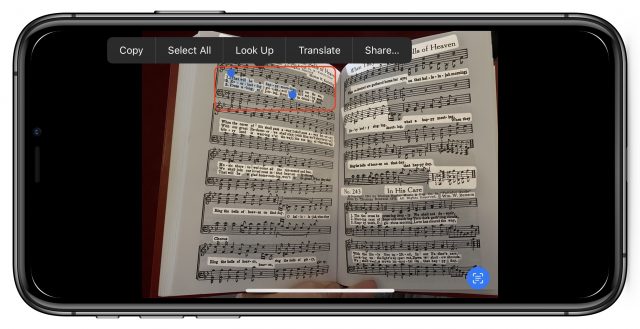
Je vraagt je misschien af hoe Livetekst omgaat met Live Photos die tekst bevatten, omdat je moet tikken en vasthouden om een Live Photo aan te zetten maar je ook moet tikken en vasthouden om tekst te selecteren. De truc om de Live Photo aan te zetten is om ergens buiten de tekst te tikken en vast te houden.
Livetekst in de Camera
Als je de filmrol niet teveel onnodig wilt opvullen, kun je tekst direct in de app Camera kopiëren. Richt de zoeker over de tekst. Gele lijnen verschijnen om tekst die door de app Camera wordt herkend.
Tik de knop Tekstherkenning aan om op de tekst in te zoomen, de tekst blijft staan zodat je makkelijk kunt kopiëren.
Ik vind dit minder makkelijk dan een foto maken en dan later de tekst kopiëren, dus gebruik ik het niet vaak.
Zoeken naar Livetekst
iOS 15 en iPadOS 15 indexeren alle tekst die ze in foto’s herkennen zodat je die kunt zoeken. Vreemd genoeg kun je niet naar Livetekst zoeken in de app Foto’s. In plaats daarvan moet je vanaf het midden van het beginscherm omlaag vegen om het hele systeem te doorzoeken (Apple noemt dit in iOS en iPadOS geen Spotlight meer). Scrol omlaag naar het kopje Tekst in Foto’s.
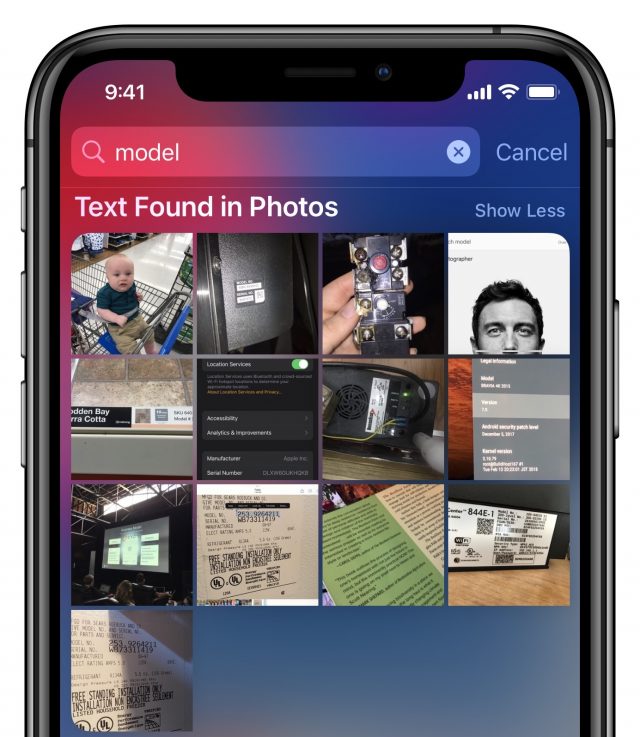
Livetekst in Safari (en andere webbrowsers)
Net zoals in Foto's kun je op een afbeelding in Safari tikken en vasthouden om tekst te selecteren. Gegeven het feit dat Apple vereist dat alle webbrowsers vertrouwen op WebKit in iOS en iPadOS is het geen verrassing dat dit ook werkt in Brave en Firefox en vermoedelijk alle andere browsers.
Als je iets anders dan tekst wil selecteren moet je net als in Foto's ergens naast tekst tikken.
Livetekst direct in apps importeren
Het zal waarschijnlijk wat tijd kosten voordat we gewend zijn aan deze mogelijkheden maar je kunt Livetekst combineren met de camera van je apparaat om tekst direct in een app te importeren die Livetekst ondersteunt. Tik daarvoor op een tekstveld om de popover te tonen en de tekst te scannen.
Het symbool van een zoeker (van een camera) verschijnt aan de onderkant van het scherm, met een geel kader om de tekst. Gedetecteerde tekst gaat in het tekstveld, maar alleen als een voorvertoning. Als dat is wat je wilt, kun op de knop "invoegen" tikken (we weten niet waarom de naam in kleine letters is).
Zoals je kan zien werkt deze mogelijkheid behoorlijk goed, je moet er gewoon even aan wennen.
VoiceOver voor Livetekst
Livetekst is ook een prima mogelijkheid voor toegankelijkheid, want hierdoor kan VoiceOver tekst oplezen in afbeeldingen. Ga naar "Instellingen > Toegankelijkheid > VoiceOver > VoiceOver-herkenning" en zet dit aan.
Als je een foto bekijkt met tekst en VoiceOver is ingeschakeld, kun je op de tekst tikken om het door VoiceOver te laten voorlezen.
Het vertalen van Livetekst
Een laatste tip. De app Vertaal is nu een systeemdienst, dus je kunt alle tekst die je selecteert laten vertalen, inclusief tekst in foto's of op je camera. Dit is een van de opties in de popover die verschijnt als je tekst selecteert.
Wat zijn tot nu toe jouw favoriete manieren om Livetekst te gebruiken? Laat het ons weten in de reacties!
Extensies gebruiken in Safari onder iOS 15 en iPadOS 15
[vertaling: HV, JO, PH]
Met iOS 15 en iPadOS 15 zijn de iPhone en iPad weer een stapje dichter bij de mogelijkheden van volwaardige computers gekomen. Safari ondersteunt nu ook op deze platforms extensies van derden, net als op de Mac. De iOS- en de iPadOS-versie van Safari ondersteunen content blockers al een paar jaar, maar nu kunnen ontwikkelaars ook andere extensies creëren, met meer mogelijkheden.
Net als Safari-extensies op de Mac zijn veel Safari-extensies voor iOS en iPadOS gebundeld met apps uit de App Store. Veel van de apps die je hebt geïnstalleerd hebben waarschijnlijk een bijbehorende Safari-extensie. Zo heeft wachtwoordmanager 1Password een Safari-extensie die de bureaublad-browserextensie dupliceert, en heeft de Reddit-app Apollo een extensie die automatisch Reddit Web-koppelingen doorstuurt naar de app Apollo.
Maar er zijn nu ook nieuwe apps die de mogelijkheden van Safari uitbreiden. Je kunt ze op de volgende manier vinden, en we laten je ook weten welke we zelf erg handig vinden. Voor meer tips verwijs ik je naar mijn boek Take Control of iOS 15 en iPadOS 15.
Extensies vinden
De App Store heeft een aparte categorie voor Safari-extensies, maar je moet hem wel weten te vinden:
- Tik op de tab Apps.
- Scrol helemaal naar beneden, naar Top Categories.
- Tik op Safari Extensions.
Als Apple ooit Safari Extensions als 'topcategorie' verwijdert, dan kun je ook op See All tikken. Je krijgt dan een lijst van alle beschikbare categorieën te zien.
Omdat extensies als apps verspreid worden, kun je ze net zo installeren als je dat met een app zou doen. Sommige zijn gratis, voor andere moet je betalen. Het is altijd zinvol om door de beschikbare documentatie van een app te scrollen, om het bijbehorende privacy-rapport en een opsomming van welke gegevens de app wil verzamelen te zien. (Zie “Apple publiceert strikte openbaring- en acceptatie-eisen met betrekking tot privacy voor apps”, 7 januari 2021.) Er zijn ook nog wat extra beveiligingen, daar komen we verderop nog op terug.
Deze extensies zou je zeker moeten proberen
Deze extensies heb ik zelf met success geprobeerd. Geen van deze extensies verzamelt privégegevens:
- Achoo HTML($ 0,99): elke webbrowser die ik me kan herinneren, vanaf halverwege de jaren 1990, heeft een ingebouwd HTML-broncodevenster. Behalve dan de browsers op de iPhone en iPad. Achoo HTML van Christian Selig, de programmeur van de hierboven genoemde app Apollo, voegt deze functionaleit toe. Daarnaast laat de extensie je een lokale kopie van een webpagina bewerken (anderen zien die aanpassingen niet). Dat opent interessante mogelijkheden.
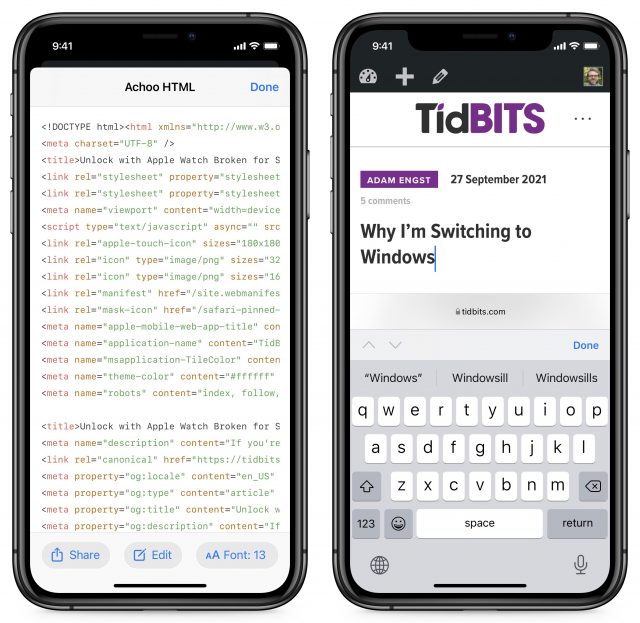
- PiPifier (gratis): ik houd erg van de functie picture-in-picture op de iPhone en iPad, waarmee je een video kunt comprimeren tot een postzegel die blijft spelen terwijl je van app naar app schakelt. Maar sommige sites, zoals YouTube, doen bijzonder veel moeite om die functionaliteit te blokkeren. Met PiPifier kun je elke video die in Safari wordt afgespeeld als picture-in-picture openen. Het was oorspronkelijk uitgevoerd als een share sheet-extensie, maar het is nu een Safari-extensie.
- Noir ($ 2,99): er zijn veel goede redenen om Donkere modus te vermijden (zie “De donkere kant van Donkere modus”, 31 mei 2019), maar als je overgevoelig bent voor licht, zoals ikzelf, zijn witte achtergronden op ongehoord felle iPhone- en iPad-schermen in een donkere omgeving echt te veel van het goede. Noir maakt webpagina's automatisch donkerder als je Donkere modus hebt geactiveerd.
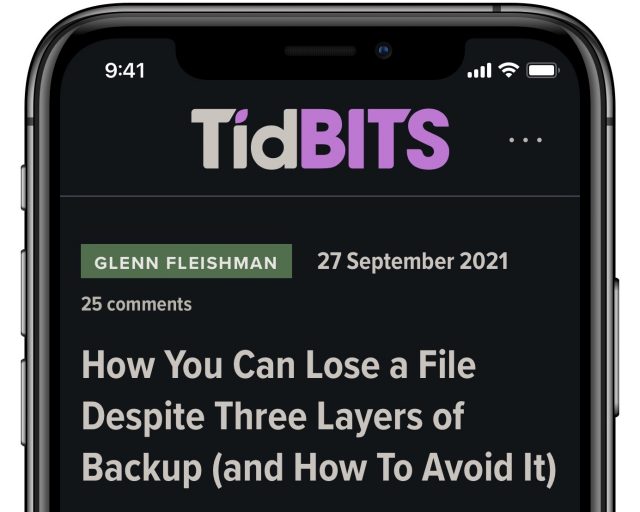
- StopTheMadness Mobile($ 7,99): ik ben al jarenlang fan van de bureaubladversie (zie “Heb je er genoeg van dat websites de standaard browser controles blokkeren? StopTheMadness!”, 17 februari 2020), en nu is StopTheMadness ook beschikbaar op de iPhone en iPad. Het biedt een bonte verzameling van oplossingen voor web-irritaties zoals tracking-koppelingen, click-jacking, Google AMP, websites die je geen tekst laten kopiëren en meer van dat soort dingen. Er zijn goedkopere extensies die afzonderlijke functies implementeren, zoals Amplosion van Christian Selig ($ 2,99), maar StopTheMadness biedt ze allemaal, en ontwikkelaar Jeff Johnson voegt nog steeds functionaliteit toe.
Safari-extensies inschakelen
Na installatie van de app die bij de extensie hoort, moet je de extensie zelf alsnog inschakelen. Dan pas werkt hij. Dit kan je op twee manieren doen:
- Ga naar "Instellingen > Safari > Extensies" en scrol een stukje naar beneden tot je bij "Extensies" komt. Tik daarop, en vervolgens op de naam van de betreffende extensie. Tik op de schakelaar om hem te activeren. Op dezelfde plek kan je instellen welke bevoegdheden de extensie (eventueel voor een aantal websites) heeft. Standaard kunnen ze jouw browsergeschiedenis of andere gegevens niet lezen, en moet je telkens, op een vraag, aangeven of dat mag of niet. Helaas kan je deze bevoegdheden niet erg fijnmazig afstellen. Je kunt ofwel toestemming geven voor alle webpagina's, ofwel voor websites die hier door de extensie genoemd worden. Je kunt dus wel "Vraag" kiezen, maar dat is irritant en niet handig. Je kunt ook iedere bevoegdheid weigeren, of volledige bevoegdheid geven. De meest praktische keuze is om de extensie volledige toegang te geven, maar dan moet je wel zorgen dat je bij het installeren weet hoe een app omgaat met de gegevens die hij over jou verzamelt.
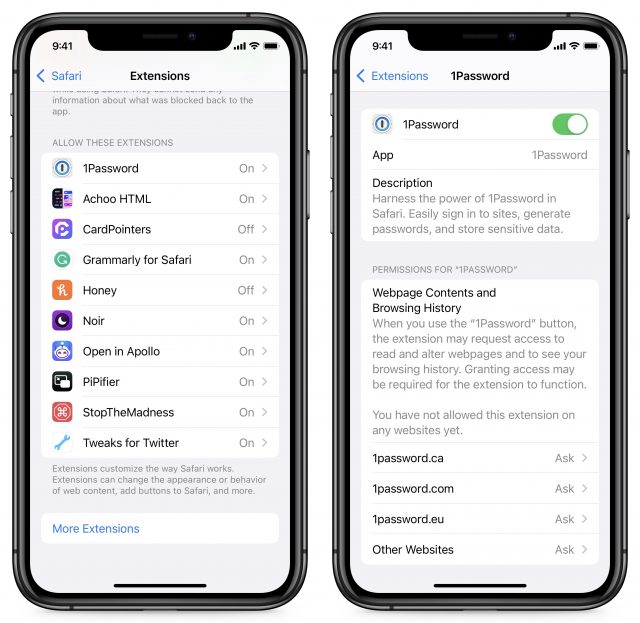
- In Safari zelf tik je op het symbool met de twee A's en het puzzelstukje, links in de tabbalk. Tik en houd vast om de Reader-weergave te (de-)activeren. Door er kort op te tikken, roep je een menu op. Vanuit dat menu kies je "Beheer extensies", en in het volgende scherm zet je extensies aan of uit. (Soms kom je ook door kort op dit symbool te tikken in de Reader-weergave. Om daaruit te komen tik je er nogmaals op, en kies je "Verberg Reader". Tik daarna opnieuw om het menu op te roepen.)
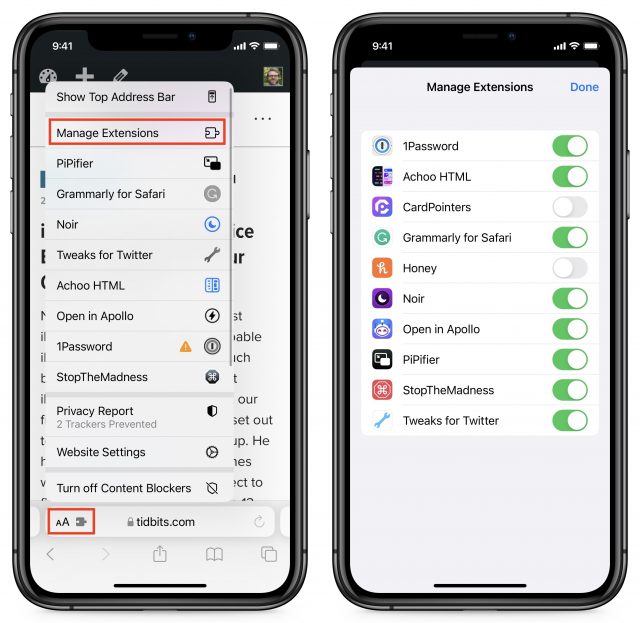
Dat je de extensie inschakelt, betekent niet altijd dat het werkt. Er gelden namelijk de ingestelde bevoegdheden die ik hierboven beschreef. Als je het extensies-icoon aantikt om de ingestelde bevoegdheden te bekijken, zie je soms een oranje driehoekje, wat betekent dat er een probleem met bevoegdheden is. (In het plaatje hierboven geldt dat bijvoorbeeld voor 1Password). Tik op dat onderdeel, en je krijgt de vraag of je voor deze webpagina toegang wilt verlenen (voor vandaag of voor altijd).
En hier blijkt het nieuwe systeem vervelend in de weg te zitten. Na deze ene keer dat je de vraag krijgt, zie je dergelijke meldingen mogelijk veel vaker. De extensie voor Honey, bedoeld om automatisch aanbiedingen en kortingscodes op te sporen, blijkt opeens voor ongeveer iedere website die je de laatste tijd bezocht hebt opnieuw te moeten vragen of je toestemming wilt geven. Soms gaat het zelfs door nadat je op "Annuleer" tikt.
Het is mij ook weleens overkomen dat ik, toen ik een website bezocht, merkte dat een extensie die wel ingeschakeld was maar geen bevoegdheden had (zoals 1Password of Honey), mij bleef vragen of ik toch toestemming wilde geven. Voorlopig verwijder ik een app die meer gegevens wil meelezen dan ik bereid ben om prijs te geven. En als dat onhandig is, zoals bij 1Password, zet ik de extensie uit.
Safari-extensies gebruiken
Het werkelijke gebruik is wat verwarrender, omdat er geen vaste manier is om een extensie te gebruiken. Sommige, zoals Apollo en StopTheMadness, werken automatisch als ze voldoende rechten hebben. Andere, zoals Achoo HTML en PiPifier, moet je handmatig activeren. En sommige reageren op nog iets anders. Noir bijvoorbeeld, verduistert websites standaard alleen wanneer de Donkere modus op je apparaat is ingeschakeld.
Om die reden raad ik aan om extensies één voor één in te schakelen en voor elk een paar minuten uit te trekken om erachter te komen hoe hij werkt.
De beste manier om met je onderzoek te beginnen, is door op het extensiepictogram in Safari te tikken en vervolgens op de extensienaam in het menu. Dat zal de extensie activeren of de instellingen ervan oproepen. Als je de extensie-app opent, krijg je mogelijk ook toegang tot meer instructies of een koppeling naar een website met instructies.
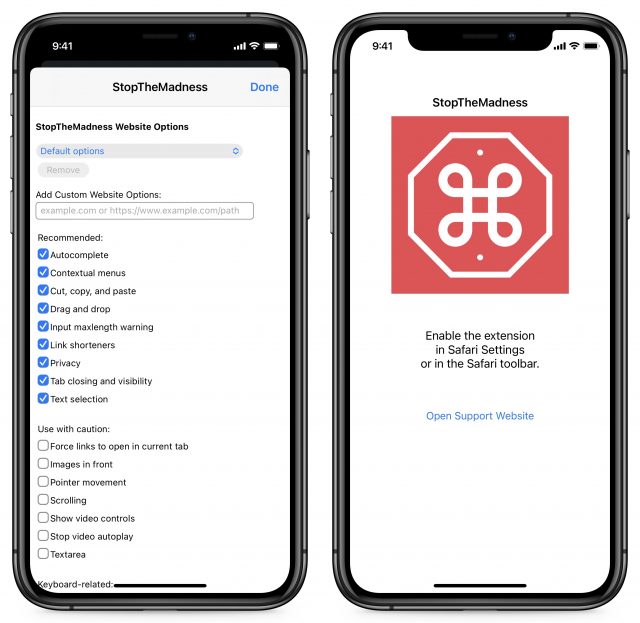
Laat ons in de reacties weten wat je favoriete extensies zijn.
Wij leggen uit wat je weten moet over Apple-technologie. |
Vorige aflevering | TidBITS Nederlands | Volgende aflevering